有用户反映在Win10系统每次启动后都会在右下角提示“启用Windows安全中心服务”的提示,如果我们不想在电脑开机进入Win10系统后都出现该提示,那么可以通过接下来介绍的方法步骤来将其取消。
1、右击此电脑,选择管理,进入服务和应用--服务--找到Security Center并双击打开;
2、将其启动类型改为自动(延迟启动),点击应用后,启动该服务项;
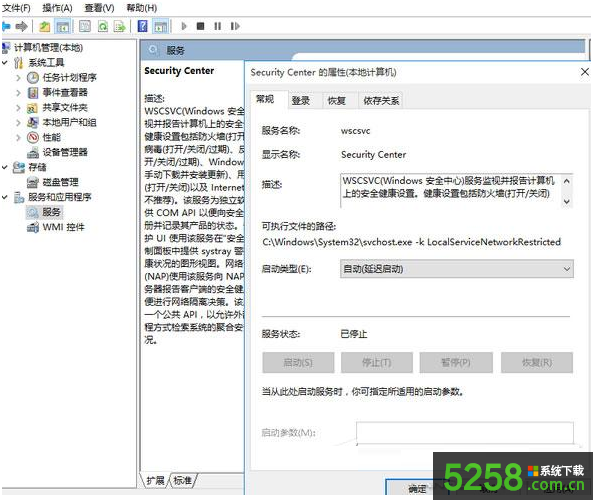
3、打开控制面版--系统和安全--安全性与维护--更改维护设置,取消安全消息上面的勾选,点击确定即可。
以上就是Win10取消开机后弹出的启用Windows安全中心服务提示的具体设置方法。